Linux e Unix

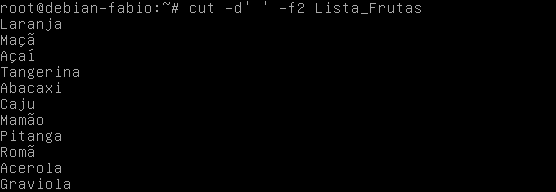
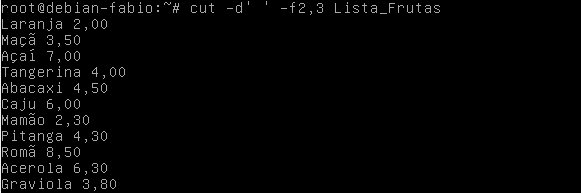
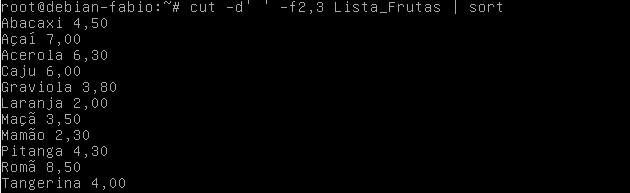
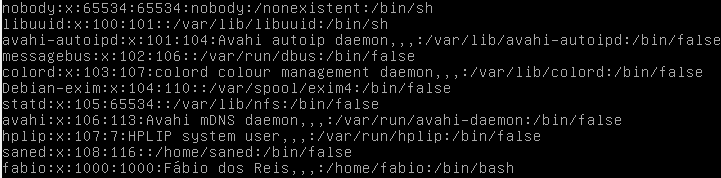
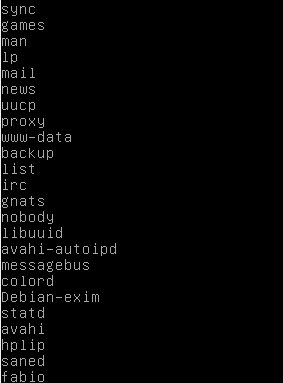
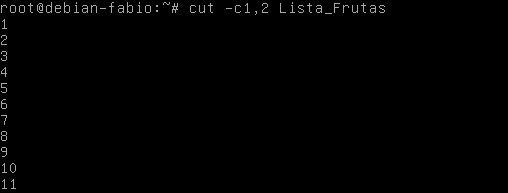

- Comandos Pinky E W - Mostrando Informações Sobre Usuários Logados No Sistema Linux
Neste arquivo estudaremos dois comandos muito úteis para visualizar informações sobre os usuários logado atualmente no sistema: pinky e w. Comando pinky O comando pinky é como um comando finger “mais leve”, sendo utilizado para imprimir na...
- Comando Fold - Gerar Múltiplas Linhas A Partir De Uma Linha única - Linux
O comando fold pode ser usado para gerar múltiplas linhas a partir de uma linha única, quebrando a linha em uma posição especificada e escrevendo na saída padrão. Por padrão, o comprimento da linha é de 80 bytes (80 caracteres). Um caractere...
- Gerenciamento Básico De Usuários No Freebsd
Vamos aprender neste artigo a gerenciar contas de usuários no FreeBSD.Tipos de contas:Há três tipos principais de contas: de sistema, de usuário e de superusuário.Contas de sistemaContas de sistema são contas internas usadas para rodar serviços...
- Comando Tail - Mostrar O Final De Um Arquivo De Texto
O comando tail é usado para mostrar no terminal o conteúdo do final de um ou mais arquivos de texto. Por padrão, ele mostrará as 10 últimas linhas dos arquivos. Sintaxe:tail [opções] nomes_arquivos Opções: -c, --bytes=N Mostra os útimos N...
- Comando Head - Mostrar O Início De Um Arquivo De Texto
O comando head é usado para mostrar no terminal o conteúdo do início de um arquivo de texto. Por padrão, ele mostrará as primeiras 10 linhas do arquivo. Sintaxe:head [opções] nome_arquivo Opções:-c, --bytes=[-]n Mostrar os primeiros n bytes...
Linux e Unix
O comando cut - retornando colunas de um arquivo de texto no Linux
O comando cut é utilizado para remover seções em cada linha de um arquivo - “cortar” colunas de dados separadas por um caractere delimitador comum, e imprimi-las na saída padrão. O arquivo original não é modificado.
SIntaxe:
cut [opções] arquivos
Opções mais comuns:
-b, --bytes=LISTA
Selecionar apenas os bytes dessa lista
-c, --characters=LISTA
Selecionar apenas as colunas de caracteres dessa lista
-f[n], --fields=n
Selecionar apenas os n campos listados. Também irá imprimir as linhas que não contenham caracteres delimitadores, a não ser que seja especificada a opção -s
-d[d], --delimiter=d
Usar o delimitador d especificado em vez do padrão, que é o TAB.
-s, --only-delimited
Não imprimir linhas que não contenham delimitadores.
--help
Mostrar a ajuda e sair
--version
Mostrar informações sobre a versão do pacote e sair.
Devemos usar apenas uma das opções b, c ou f. Ao usarmos b ou c, não devemos usar delimitadores.
Usaremos um arquivo de nome Lista_Frutas, com o conteúdo a seguir para nossos exemplos:
1 Laranja 2,00 2 Maçã 3,50 3 Açaí 7,00 4 Tangerina 4,00 5 Abacaxi 4,50 6 Caju 6,00 7 Mamão 2,30 8 Pitanga 4,30 9 Romã 8,50 10 Acerola 6,30 11 Graviola 3,80 |
Exemplos:
1. Imprimir apenas a lista de frutas, sem os números de ordem nem o preços. Os nomes de frutas estão na coluna 2. Perceba que o delimitador neste arquivo é o espaço em branco. Para simbolizá-lo no comando cut, use um espaço entre aspas simples - ‘ ‘
# cut -d’ ‘ -f2 Lista_Frutas
2. Imprimir a lista de frutas com seus respectivos preços (colunas 2 e 3):
# cut -d’ ‘ -f2,3 Lista_Frutas
3. Idem anterior, porém colocando a lista em ordem alfabética (usaremos o comando sort para isso):
# cut -d’ ‘ -f2,3 Lista_Frutas | sort
4. O arquivo /etc/passwd possui informações sobre as contas de usuários do sistema. Essas informações são organizadas em colunas, separadas por dois-pontos (:). Abaixo vemos um trecho desse arquivo:
Veja que há muitas informações agrupadas. A primeira coluna traz os nomes dos usuários. Vamos usar o comando cut para retornar apenas uma lista com esses nomes de usuários:
# cut -d: -f1 /etc/passwd
5. No arquivo Lista_Frutas, imprimir a lista de caracteres da primeira e segunda colunas do arquivo:
# cut -c1,2 Lista_Frutas
6. Mostrar o nome de usuário e UID dos usuários cujo shell de login é o bash (campos 1 e 3 do arquivo /etc/passwd):
# grep “/bin/bash” /etc/passwd | cut -d: -f1,3
loading...
- Comandos Pinky E W - Mostrando Informações Sobre Usuários Logados No Sistema Linux
Neste arquivo estudaremos dois comandos muito úteis para visualizar informações sobre os usuários logado atualmente no sistema: pinky e w. Comando pinky O comando pinky é como um comando finger “mais leve”, sendo utilizado para imprimir na...
- Comando Fold - Gerar Múltiplas Linhas A Partir De Uma Linha única - Linux
O comando fold pode ser usado para gerar múltiplas linhas a partir de uma linha única, quebrando a linha em uma posição especificada e escrevendo na saída padrão. Por padrão, o comprimento da linha é de 80 bytes (80 caracteres). Um caractere...
- Gerenciamento Básico De Usuários No Freebsd
Vamos aprender neste artigo a gerenciar contas de usuários no FreeBSD.Tipos de contas:Há três tipos principais de contas: de sistema, de usuário e de superusuário.Contas de sistemaContas de sistema são contas internas usadas para rodar serviços...
- Comando Tail - Mostrar O Final De Um Arquivo De Texto
O comando tail é usado para mostrar no terminal o conteúdo do final de um ou mais arquivos de texto. Por padrão, ele mostrará as 10 últimas linhas dos arquivos. Sintaxe:tail [opções] nomes_arquivos Opções: -c, --bytes=N Mostra os útimos N...
- Comando Head - Mostrar O Início De Um Arquivo De Texto
O comando head é usado para mostrar no terminal o conteúdo do início de um arquivo de texto. Por padrão, ele mostrará as primeiras 10 linhas do arquivo. Sintaxe:head [opções] nome_arquivo Opções:-c, --bytes=[-]n Mostrar os primeiros n bytes...
